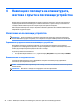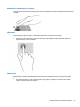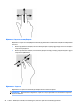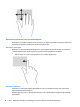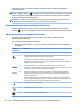User Guide - Windows 8.1
Table Of Contents
- Добре дошли
- Опознайте компютъра си
- Свързване към мрежа
- Свързване с безжична мрежа
- Използване на безжичното управление
- Използване на WLAN мрежа
- Използване на мобилната широколентова връзка на HP (само при някои модели)
- Поставяне и изваждане на SIM карта (само при някои модели)
- Използване на HP Mobile Connect (само при някои модели)
- Използване на GPS (само при някои модели)
- Използване на Bluetooth безжични устройства (само при някои модели)
- Свързване към кабелна мрежа
- Свързване с безжична мрежа
- Навигация с помощта на клавиатурата, жестове с пръсти и посочващи устройства
- Мултимедия
- Управление на захранването
- Изключване на компютъра
- Задаване на опциите на захранването
- Използване на режимите за икономия на енергия
- Захранване от батерията
- Откриване на допълнителна информация за батерията
- Използване на функцията за проверка на батерията
- Показване на оставащия заряд на батерията
- Максимално увеличаване на времето за разреждане на батерията
- Мерки при ниски нива на батерията
- Поставяне или изваждане на батерията
- Съхраняване на заряда на батерията
- Съхранение на батерия, която може да се сменя от потребителя
- Изхвърляне на батерия, която може да се сменя от потребителя
- Смяна на батерия, която може да се сменя от потребителя
- Използване на външно променливотоково захранване
- Външни карти и устройства
- Дискови устройства
- Боравене с дисковите устройства
- Използване на твърдите дискове
- Защита
- Защита на компютъра
- Използване на пароли
- Използване на антивирусен софтуер
- Използване на софтуер на защитна стена
- Инсталиране на критично важни актуализации за защита
- Използване на HP Client Security (само при някои модели)
- Използване на HP Touchpoint Manager (само при някои модели)
- Инсталиране на допълнителен защитен кабел
- Използване на четеца на пръстови отпечатъци (само при някои модели)
- Поддръжка
- Архивиране и възстановяване
- Computer Setup (BIOS), MultiBoot и HP PC Hardware Diagnostics (UEFI)
- Поддръжка на клиенти
- Технически данни
- Достъпност
- Пътуване с компютъра
- Отстраняване на неизправности
- Източници на информация за отстраняване на неизправности
- Разрешаване на проблеми
- Компютърът не може да стартира
- Екранът на компютъра е празен
- Софтуерът не функционира нормално
- Компютърът е включен, но не отговаря
- Компютърът е необичайно топъл
- Някое от външните устройства не работи
- Безжичната мрежова връзка не работи
- Дискът не се възпроизвежда
- Филмът не се вижда на външен дисплей
- Процесът на записване на диск не започва или спира, преди да е приключил
- Електростатично разреждане
- Азбучен указател
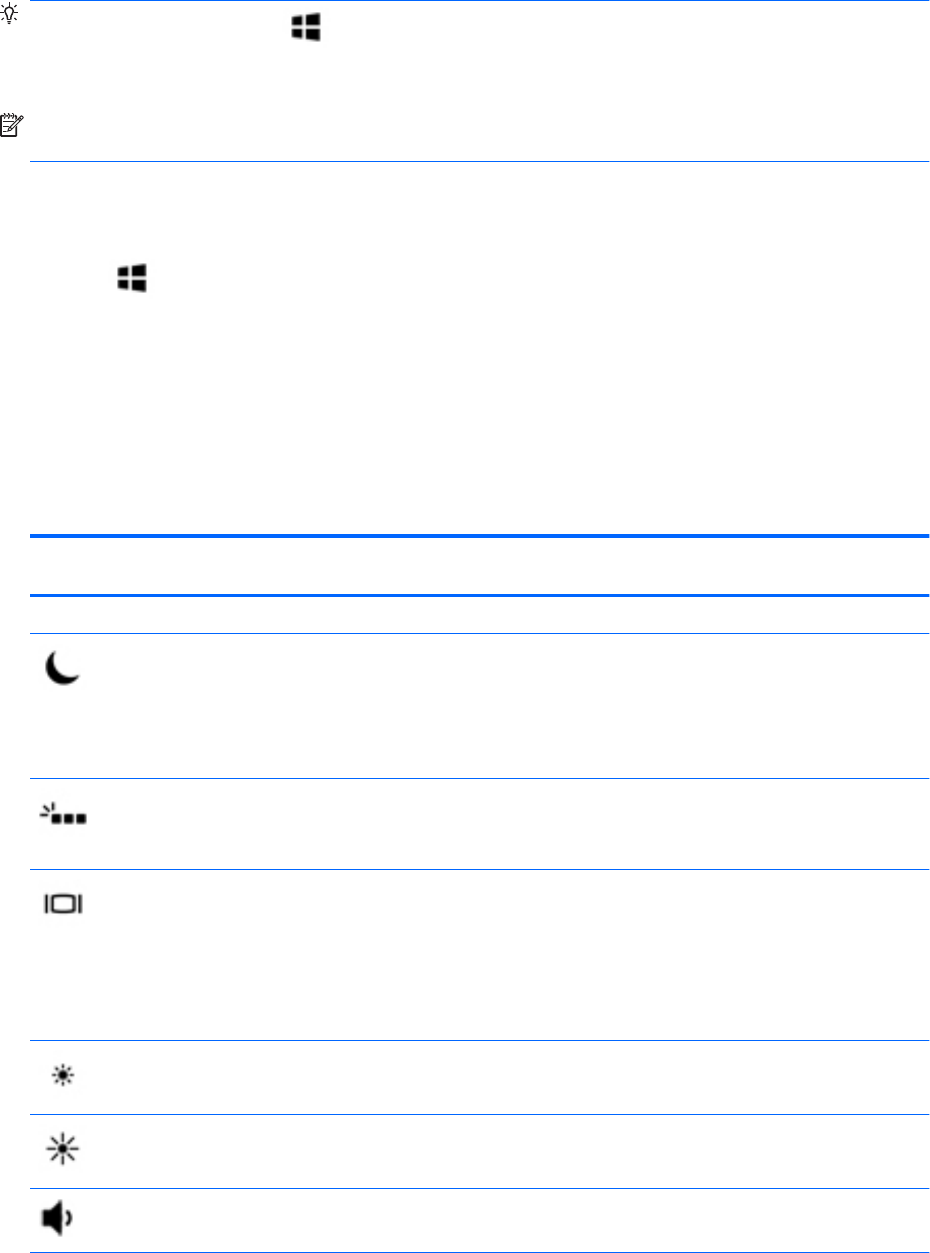
позволява също така и да използвате клавиши за действие и бързи клавиши за извършване на
конкретни функции.
СЪВЕТ: Клавишът Windows на клавиатурата ви позволява бързо да се връщате към стартовия
екран от отворено приложение или от работния плот на Windows. Повторно натискане на клавиша
Windows ще ви върне към предишния екран.
ЗАБЕЛЕЖКА: В зависимост от държавата или региона, вашата клавиатура може да има различни
клавиши и функции на клавиатурата от тези, които са описани в този раздел.
Използване на клавишните комбинации на Windows
Windows предоставя преки пътища, така че да изпълнявате действия бързо. Натиснете клавиша
Windows отделно или в комбинация с конкретен клавиш, за да изпълните определено действие.
Идентифициране на клавишните комбинации
Клавишната комбинация е комбинация на клавиша fn (1) с клавиша esc (2) или с някой от
функционалните клавиши (3).
За да използвате дадена клавишна комбинация:
▲
Натиснете за кратко клавиша fn, след което натиснете за кратко втория клавиш от клавишната
комбинация.
Клавишна
комбинация
Описание
fn+esc Показва системна информация.
fn+f1 Включва режим на заспиване, при който вашата информация се записва в системната памет. Дисплеят
и други системни компоненти се изключват и се пести енергия.
За да излезете от състояние на заспиване, натиснете за кратко бутона на захранването.
ВНИМАНИЕ: За да намалите опасността от загуба на информация, запишете работните файлове,
преди да влезете в състояние на заспиване.
fn+f3 Включва и изключва фоновото осветяване на клавиатурата (само при някои продукти).
ЗАБЕЛЕЖКА: Фоновото осветяване на клавиатурата е включено фабрично. За да увеличите живота
на батерията, изключете фоновото осветяване на клавиатурата.
fn+f4 Превключва изображението на екрана между устройствата с дисплей, свързани към системата.
Например, ако даден монитор е включен към компютъра, fn+f4 превключва изображението на
екрана от дисплея на компютъра към дисплея на монитора, за да се показва едновременно и на
компютъра, и на монитора.
Повечето външни монитори получават видеоинформация от компютъра с помощта на външния
видеостандарт VGA. Клавишната комбинация fn+f4 може също така да превключва изображенията
между други устройства, които получават видеоинформация от компютъра.
fn+f5 Намалява нивото на яркост на екрана.
fn+f6 Увеличава нивото на яркост на екрана.
fn+f8 Намалява силата на звука на високоговорителя.
28 Глава 4 Навигация с помощта на клавиатурата, жестове с пръсти и посочващи устройства